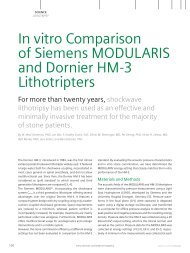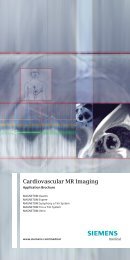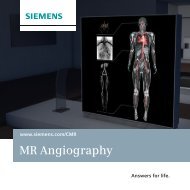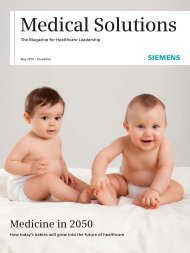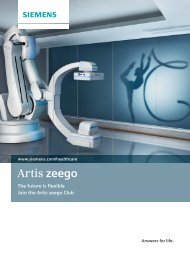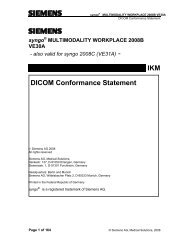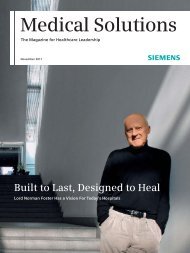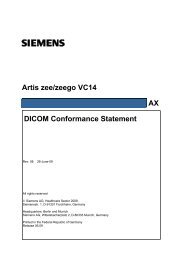Auswertung - Siemens Healthcare
Auswertung - Siemens Healthcare
Auswertung - Siemens Healthcare
- Keine Tags gefunden...
Sie wollen auch ein ePaper? Erhöhen Sie die Reichweite Ihrer Titel.
YUMPU macht aus Druck-PDFs automatisch weboptimierte ePaper, die Google liebt.
syngo MR B15Gebrauchsanweisung – Spektroskopiewww.siemens.com/medical
Dieses Produkt trägt ein CE-Kennzeichen inÜbereinstimmung mit den Bestimmungen derRichtlinie 93/42/EWG vom 14. Juni 1993 überMedizinprodukte.Die CE-Kennzeichnung gilt ausschließlich fürmedizinisch-technische Erzeugnisse/Medizinprodukte,die unter der Geltung der obengenannten, jeweils einschlägigen EU-Richtliniein den Verkehr gebracht wurden.
GeräteinformationenGerätetyp:Seriennummer:AngeschlosseneKameratypen:VorhandeneSoftware-Optionen:Gradientenkonfiguration:Kundendienst-Telefonnummern:3
InhaltEinführung ......................................... 8Grundlagen ....................................... 10Fokus der MR-Spektroskopie (MRS) ............ 10Lokalisierungstechniken ............................ 10Spektren und anatomische Position ........... 11Messung ........................................... 12Spektroskopie-Messung im Überblick......... 12Patient und Spulen positionieren ............... 14Messprogramm erstellen ........................... 15MRS mit scan@center................................ 16In nicht-isozentrierten Referenzbildernplanen ...................................................... 17In isozentrierten Referenzbildernplanen ...................................................... 18scan@center-Referenzbilder messen .......... 19CSI: Schichtführung übertragen ................ 20CSI-Schicht positionieren........................... 21CSI: Störende Signale unterdrücken ........... 22Optional: Protokolljustagen starten ........... 23Optional: Interaktiv shimmen .................... 24Optional: Shim-Ergebnis verbessern .......... 25Optional: Frequenz justieren ..................... 27Rohdaten messen ..................................... 28<strong>Auswertung</strong> ...................................... 30syngo Spektroskopie-<strong>Auswertung</strong>im Überblick ............................................. 30Spektren darstellen (Beispiel: CSI) ............. 31Andere CSI-Schicht wählen(Beispiel: 3D-CSI) ...................................... 32Passendes Referenzbild suchen ................. 344
InhaltCSI: Grafiken in Referenzbildernausblenden ............................................... 35Darstellung skalieren ................................. 36Peakinformationen einblenden .................. 37Phasenkorrektur durchführen .................... 39Peak hinzufügen ....................................... 40Nachverarbeitungsprotokoll speichern ....... 42Rohdaten mit anderemNachverarbeitungsprotokoll auswerten ...... 43Spektralkarte erstellen ............................... 44Metabolitenbild erzeugen.......................... 46Metabolitenfilm darstellen......................... 48Summenspektrum berechnen.................... 49Ergebnistabelle erstellen ........................... 50Ergebnisse speichern ................................. 51Filmen und drucken................................... 52Spektren-Beispiele 1 H-MRS ........................ 54Brust ................................................ 561 H-MRS-SVS an der Brust ........................... 56Patientin und Spule positionieren .............. 56Externe Referenzmessung durchführen ...... 58VOI planen ................................................ 58Störende Signale unterdrücken .................. 59Cholinsignal normalisieren ........................ 61Spektren-Beispiele ..................................... 62Prostata ............................................ 641 H-MRS-CSI an der Prostata........................ 64Patient und Spule positionieren ................. 65VOI planen ................................................ 65Messung ................................................... 65Fettsignale unterdrücken ........................... 65Spektren-Beispiele ..................................... 665
Multikern .......................................... 68Multikern-Spektroskopie ........................... 6831 P-CSI-Messung an Muskel, Herz, Leber( 31 P-Kopf-Protokolle nur bei 3 T)................ 68Patient und Spule positionieren ................. 69VOI planen................................................ 69Messparameter einstellen ......................... 70Multikern-Frequenzjustage ........................ 71Multikern-Senderjustage ........................... 72Spektren-Beispiele .................................... 73Protokollmanagement ....................... 74Neues Protokollverzeichnis anlegen ........... 74Kunden-Protokolle importieren .................. 75Kunden-Protokolle exportieren .................. 76Kunden-Protokolle löschen ........................ 77Rohdaten exportieren ....................... 78Rohdaten im DICOM-Formatexportieren ............................................... 78Rohdaten als Ascii-Datei exportieren.......... 79Index ................................................ 806
Inhalt7
Wir begrüßen Sie als Anwender der Softwaresyngo MR zur Bedienung der MAGNETOM-Kernspintomographen von <strong>Siemens</strong>.Beachten Sie:❏ Dieses Handbuch ist Teil der mehrbändigenGebrauchsanweisung für die Kernspintomographender MAGNETOM-Familie.Es ist nur in Verbindung mit denSystem-Handbüchern und den darin enthaltenenSicherheitshinweisen gültig!❏ Das MAGNETOM MR-System darf nur vonPersonen mit der nötigen Fach- und Sachkundegemäß länderspezifischen Vorschriften,z. B. Ärzten, geschulten MTRAsoder Technologen, nach einem entsprechendenAnwender-Training, bedientwerden.Alle in dieser Anleitung verwendeten Grafiken,Abbildungen und medizinischen Bilder sindBeispiele. Die tatsächliche Darstellung und dasDesign können abweichen.Diese Gebrauchsanweisung dient Ihnen alsLeitfaden zur Anwendung der MR Spektroskopie.Sie konzentriert sich auf die einfache undschnelle Ausführung typischer Handlungsabläufe.8
EinführungSchwerpunkte dieser Anleitung:❏ Allgemeiner Workflow für Messung und<strong>Auswertung</strong> in der MR-Spektroskopieanhand von zwei typischen 1 H-MRS-Untersuchungenam Kopf❏ Workflow einer Brust-Untersuchung mitsyngo GRACE❏ Besonderheiten bei den speziellen UntersuchungenProstata 1 H , Muskel 31 P❏ Protokollverwaltung und Datenexport(DICOM Tool)Eine vollständige Beschreibung zur Bedienungder Software syngo MR B15 finden Sie auch inder ausführlichen Online-Hilfe. Um dieOnline-Hilfe aufzurufen, drücken Sie die F1-Taste Ihrer Tastatur oder klicken Sie auf dieBildschirmtaste Hilfe im aktiven Dialogfenster.9
Fokus der MR-Spektroskopie (MRS)In gesundem Gewebe liegen Metabolite ingewebetypischen Gleichgewichtskonzentrationenvor. Stress, Funktionsstörungen oderKrankheiten können zu Konzentrationsverschiebungenführen. Diese lassen sich mit derMRS nicht-invasiv, anhand lokalisierter Spektrennachweisen.❏ Anwendung:– Beurteilung des Zellstoffwechselzustands(in-vitro- und in-vivo-Untersuchung)– Therapie-Verlaufskontrolle– Klärung nicht-eindeutiger Befunde ausder MR-BildgebungLokalisierungstechnikenWesentliche Voraussetzung für die MRS amMenschen ist eine zuverlässige Lokalisierung.Zwei Techniken werden für die Zuordnung vonSpektrensignalen mit dem anatomisch vorgegebenenVolumen eingesetzt.Single Voxel Spectroscopy (SVS)Es wird gezielt ein eng begrenztes Volume ofInterest (VOI) aufgenommen. Man erhält eineinzelnes Spektrum.❏ Anwendung der SVS-Technik:– 1 H-MRS am Gehirn, zur Untersuchungfokaler Pathologien (z.B. Tumore).Zusätzlich Messung eines Vergleichsspektrumsaus einem gesunden Hirnareal.10
GrundlagenChemical Shift Imaging (CSI)Das Messvolumen setzt sich aus mehrerenVoxeln zusammen (2D-Schicht oder CSI-3D-Block). Man erhält eine Spektrenmatrix.❏ Anwendung der CSI-Technik:– 1 H-MRS am Gehirn oder an der Prostata– 31 P-MRS an Muskel, Herz, Leber (Kopf 31 Pnur bei 3Tesla)– Untersuchung multifokaler Erkrankungen(z.B. Multiple Sklerose)– Untersuchung nicht eingrenzbarer Bereiche(z.B. Ermittlung des Epilepsie-Fokus)Spektren und anatomische PositionJede klinische MRS-Untersuchung schließt dieMR-Bildgebung mit ein. Die gemeinsame Darstellungvon MR-Spektren mit den MR-Bildernzeigt die anatomische Lage des gewähltenSpektroskopie-Messvolumens.11
Spektroskopie-Messung imÜberblickWir zeigen zwei typische 1 H-Spektroskopie-Messungen: SVS und CSI.VorbereitungMessungPatient und Spulenpositionieren→ Seite 14Messprogrammerstellen→ Seite 15Patient registrieren→ Seite 14Referenzbilderplanen/messen→ Seite 16 ffUntersuchungsvolumenplanen→ Seite 20 ffManuelleJustage→ Seite 23 ffRohdaten messen→ Seite 2812
Messung<strong>Auswertung</strong>→ Seite 30 ffAls Anwendungsbeispiel verwenden wirUntersuchungen am Kopf. Besonderheiten derProstata-Untersuchungen und anderer speziellerAnwendungen finden Sie in den betreffendenKapiteln dieser Anleitung.13
Patient und Spulen positionierenDie Vorbereitung für eine Spektroskopie-Messungverläuft genauso wie die Vorbereitungfür eine Messung zur Bildgebung.✧ Positionieren Sie die Spulen auf der Patientenliege.Untersuchungsregion Spulen1 H-MRS Kopf TxRx_Head oder HeadMatrixspule(Matrixspulen-ModusCP) + Spine Matrixspule✧ Positionieren Sie die zu untersuchende Körperregiondes Patienten in der zugehörigenSpule.✧ Legen Sie anschließend das Messfeldzentrumfest und fahren Sie die Liege in dasMagnetfeldzentrum.✧ Registrieren Sie den Patienten.✧ Wählen Sie während der Registrierung dieUntersuchung Kopf_1H. (unter Studie)Beachten Sie:So gewährleisten Sie die korrekte räumlicheZuordnung von Spektren zu Referenzbildern:❏ Stellen Sie sicher, dass Referenzbilder undSpektren ohne zwischenzeitliche Umlagerunggemessen werden.❏ Weisen Sie den Patienten an, sich währendder gesamten Untersuchung (inkl.Messpausen) nicht zu bewegen.14
MessungMessprogramm erstellenNun wählen Sie die Protokolle für die Messung.✧ Stellen Sie ein geeignetes Messprogrammzusammen.Beispiel: SVSBeispiel: CSI❏ csi_se...:2D-Hybrid-CSI mit Spinecho❏ ..._135:Echozeit in ms15
MRS mit scan@centerDas scan@center-Konzept gewährleistet eineoptimale Akquisition im Isozentrum des Magneten(höchste Feldhomogenität). Die präziseräumliche Zuordnung zwischen Spektren undBildern bleibt bestehen.❏ scan@center in der Routine-Bildgebung:In der Bildgebung können Sie isozentrierteMessungen in verzeichnungskorrigierten Referenzbildern(DIS2D/DIS3D) für verschiedeneMessregionen planen. Dadurch entstehen MR-Bilder an verschiedenen Tischpositionen.❏ scan@center in der MRS:Zur Planung der Spektroskopie und für dieNachverarbeitung benötigen Sie jedoch nichtverzeichnungskorrigierteBilder (ND) der dreiHauptrichtungen. Die Spektroskopie-Messungenmüssen an der gleichen Tischpositiondurchgeführt werden, wie die zur Planung herangezogenenND-Bilder.Für die Spektroskopie im Anschluss an eineRoutine-Bildgebungsuntersuchung nutzen Siein der Regel bereits vorhandene Referenzbilderfür die Planung der Messung.Falls Sie bereits am Beginn einer Untersuchungwissen, dass eine Spektroskopie- Messung folgensoll, können Sie den PositionierungsmodusISO vor Messung der Referenzbilderabwählen.16
MessungIn nicht-isozentriertenReferenzbildern planenZentral lokalisierte Bilder (DIS2D/DIS3D) derUntersuchungsregion aus der gleichen Tischpositionsind vorhanden.✧ Wählen Sie ein kontrastreiches Referenzbildin der grafischen Schichtpositionierung(GSP) aus.✧ Öffnen Sie ein Spektroskopie-Protokoll.Sämtliche Bilder der gewählten Serie werdenals ND-Bilder erneut in die GSP geladen. Bilderanderer Orientierung (DIS2D) werden automatischaus der GSP entladen.NDTP 0NDTP 0NDTP 0Falls aus der aktuellen Untersuchung ND-Bildermit anderer Orientierung vorhanden sind, könnenSie diese direkt aus der ProgrammsteuerungladenSie können auch aus passenden verzeichnungskorrigiertenBildern eine neue Serie mitND-Bildern erzeugen. (Menü: <strong>Auswertung</strong> >2D-Verzeichnungskorrektur rückgängig)17
In isozentrierten ReferenzbildernplanenSämtliche Bilder (DIS2D/DIS3D) stammen ausverschiedenen Tischpositionen.✧ Wählen Sie ein kontrastreiches Referenzbildin der GSP aus.✧ Öffnen Sie ein Spektroskopie-Protokoll.Bilder, die eine andere Tischposition als dasgewählte Referenzbild haben, werden automatischaus der GSP entfernt. Das gewählteReferenzbild wird in ein ND-Bild konvertiert.DIS2DTP H50DIS2DTP F229DIS2DTP F629✧ Messen Sie weitere Localizer oder Referenzbildermit zusätzlichen Orientierungen (ND-Bilder).18
Messungscan@center-ReferenzbildermessenZentral lokalisierte Bilder der Untersuchungsregionsind nicht vorhanden. Mit denscan@center-Localizern können Sie ND-Bilderim Isozentrum messen, die für die Planungund Nachverarbeitung der Spektroskopie optimalgeeignet sind.✧ Wählen Sie ein kontrastreiches Referenzbildin der GSP aus.✧ Öffnen Sie einen Spektroskopie-Localizer(localizer@center oder localizer_5@center).✧ Positionieren Sie die Schichten im Referenzbild.✧ Starten Sie die Messung des Localizers.Der Patiententisch fährt automatisch ins Isozentrum,die ND-Bilder werden gemessen.✧ Laden Sie die gemessenen Referenzbilder indie Segmente der GSP.Das Messobjekt (VOI/CSI-Schicht) wird eingeblendet.Beispiel: SVS19
CSI: Schichtführung übertragenVoraussetzung: Referenzbilder mit CSI-Schichtsind dargestellt!Die zu planende CSI-Schicht soll mit derSchichtposition und -orientierung derReferenzbilder übereinstimmen.✧ Suchen Sie das Referenzbild mit derinteressierenden anatomischen Region.✧ Ändern Sie die Darstellung des Referenzbilds,bis es für die Planung der Untersuchungoptimal ist.✧ Wählen Sie das Referenzbild an.✧ Übertragen Sie die Schichtführung desReferenzbildes in die CSI-Schicht.(Menü: Bildwerkzeuge > Bildpositionkopieren)Das Zentrum der CSI-Schicht wird senkrecht indie Ebene des Referenzbildes verschoben. DieOrientierung der CSI-Schicht entspricht nunder Schichtorientierung des Referenzbildes.Zur Lagekontrolle des Messvolumens in denumliegenden Referenzbildern:Menü: Blättern > Nächstliegende Bilder.20
MessungCSI-Schicht positionierenPosition und Größe der CSI-Schicht müssen Sieden anatomischen Gegebenheiten des Patientenanpassen.✧ Passen Sie FoV und VOI an.❏ FoV: groß genug, um Einfaltungen zuvermeiden❏ VOI: Abdeckung des gesamten interessierendenBereichsBeachten Sie:Sie können die Position der CSI-Schicht in dervorgegebenen Ebene (» in-plane «) verändern,nicht jedoch senkrecht dazu.Falls das CSI-Protokoll eine interpolierte Matrixverwendet, passen Sie die Bildschirmansichtan. (Menü: Ansicht > CSI-Matrix > interpolierteMatrix)21
CSI: Störende Signale unterdrückenBei CSI-Messungen mit Spinecho-Sequenzempfiehlt es sich, störende Signalbeiträgeaußerhalb des VOIs zu unterdrücken (OuterVolume Suppression, OVS).In der Parameterkarte Geometrie✧ Wählen Sie Homogen angeregtes VOI.Alle interessierenden Metabolite im gewähltenVOI werden homogen angeregt. Zusätzlichwerden 4 Sättigungsregionen automatischpositioniert (werden nicht dargestellt).✧ Unterdrücken Sie störende Signalbeiträge.Ordnen Sie hierzu bis zu 8 frei positionierbareSättigungsregionen um das VOI an (gute Fettunterdrückung).Typische Positonierung im Kopf:4 Sättigungsregionen zur Abdeckung derSchädelkalotte, inkl. 2 transversaler zur Unterdrückungvon venösem oder arteriellem Fluss.22
MessungOptional: Protokolljustagen startenIn schwierigen anatomischen Regionen (z.B.Fluss, Gefäße, Suszeptibilitätssprünge) empfiehltsich die halbautomatische Justage: Siekönnen den Shim-Zustand vor dem Start derSpektroskopie-Messung kontrollieren undgegebenenfalls verbessern.✧ Menü: Optionen > Justagen, FunktionskarteAnsicht.✧ Starten Sie die manuelle Justage.(Alle justieren)Sämtliche Protokolljustagen werden durchgeführt(sichtbar im Informationsfenster).23
Optional: Interaktiv shimmenDie Qualität des Shims ist für Spektroskopie-Untersuchungen besonders wichtig. Zur Kontrolleund Verbesserung verwenden Sie deninteraktiven Shim. Durch Änderung der Shimströmekönnen Sie die Ergebnisse (FWHM,T2*) optimieren.Funktionskarte Interaktiver Shim✧ Starten Sie den Shim. (Starten)Eine Endlosmessung wird mit den aktuell eingestelltenShim-Parametern durchgeführt.24
Messung✧ Beobachten Sie die Ergebnisse für FWHMund T2*.❏ FWHM [Hz]: möglichst klein (SVS: 8−13 Hz,CSI: 8−15 Hz, bei 1,5 T)❏ T2*: abhängig von Voxelgröße und darinenthaltenen Metaboliten; möglichst groß✧ Sobald Sie mit den Ergebnissen zufriedensind, beenden Sie die Messung. (Stoppen)Andernfalls:→ Seite 25, Optional: Shim-Ergebnisverbessern✧ Schließen Sie das Dialogfenster.✧ Starten Sie die Spektroskopie-Messung.Weiter: → Seite 28, Rohdaten messenOptional: Shim-ErgebnisverbessernFalls die Ergebnisse für FWHM und T2* nichtzufriedenstellend ausfallen, können Sie durchÄnderung der Shimströme die Homogenitätdes Magnetfelds verbessern.✧ Verändern Sie für einen Shimkanal den Gradienten-Offset.25
Funktionskarte Interaktiver ShimBeispiel: Kanal X, »+«Taste✧ Beobachten Sie FWHM und T2*.Falls sich die Ergebnisse verschlechtern:✧ Gehen Sie erneut von den besten Shimergebnissender aktuellen Messung aus.(Bester Shim)✧ Ändern Sie den Gradienten-Offset in dieandere Richtung (»–« Taste).Falls die Ergebnisse für FWHM und T2 * nochnicht zufrieden stellend sind:✧ Wiederholen Sie die Schritte für die anderenKanäle (Y, Z).26
MessungSobald Sie mit den Ergebnissen zufrieden sind:✧ Beenden Sie die Messung. (Stoppen)✧ Übernehmen Sie die Shim-Ergebnisse fürdie folgende Spektroskopie-Messung.(Übernehmen)Optional: Frequenz justierenImmer dann, wenn Sie Shimströme ändern,erscheint ein “?” im Frequenz (Syst)-Feld. Diesbedeutet, dass die Frequenz noch zu justierenist (geschieht das nicht manuell, übernimmtdas System diesen Schritt automatisch).Funktionskarte Frequenz27
✧ Starten Sie die Frequenzjustage.(Starten)✧ Beobachten Sie den Toleranzparameter»Diff [Hz]«.❏ Optimale Frequenz: Diff [Hz] = 0 +/− 2Hz✧ Wiederholen Sie die Justage so oft, bis für»Diff [Hz]« ein guter Wert erreicht ist.✧ Übernehmen Sie die ermittelte Frequenz indas Mess-System. (Schließen)Nun können Sie die Spektroskopie-Messungstarten.Rohdaten messenVoraussetzung: Untersuchungsvolumen istgeplant!Sie erzeugen nun die Spektroskopie-Rohdaten– mit automatischer Justage (manuelle Justage→ Seite 23). Während der Messung könnenSie sich das Rohsignal im Inline Displayansehen und so die Messung kontrollieren.✧ Starten Sie die Messung.Alle erforderlichen Justagen werden vor derMessung automatisch durchgeführt. Für diemeisten Anwendungen sind die aktuell ermitteltenVoreinstellungen der Justagekonfigurationoptimal.28
Messung✧ Öffnen Sie das Inline Display.(Menü: Ansicht > Inline Display)12 3(1) Akkumuliertes Betragsspektrum(2) Betragszeitsignal der aktuellen Akquisition(3) Betragsspektrum der aktuellen AkquisitionBei CSI-Messungen im Mittelungsmodus Langzeitsehen Sie im Inline Display, bei welcherMittelung sich die aktuelle Messung befindet.Nach der Messung werden die Spektroskopie-Rohdaten und die Referenzbilder automatischin der Patientendatenbank abgespeichert(sichtbar an den Icons).Icons für Referenzbilder und Spektroskopie-Rohdaten in der Patientenliste29
syngo Spektroskopie-<strong>Auswertung</strong>im ÜberblickAls Resultat der syngo Spektroskopie-<strong>Auswertung</strong>erhalten Sie Spektren aus den VoxelnIhres Messvolumens. Die Interpretation dieserSpektren liefert Ihnen Informationen überExistenz, Verteilung und Verhältnisdiagnostisch relevanter Metaboliten in deruntersuchten Region.<strong>Auswertung</strong>Spektren darstellen→ Seite 31Darstellung ändern→ Seite 32 ffRohdaten interaktivnachverarbeiten→ Seite 39 ffCSI-Daten nachverarbeiten→ Seite 44Ergebnisse dokumentieren→ Seite 51 ffBeachten Sie:Die in-vivo-<strong>Siemens</strong>-Nachverarbeitungsprotokollefür 1 H-MRS-Rohdaten beinhalten keinLaktat-Signal.30
<strong>Auswertung</strong>Spektren darstellen (Beispiel: CSI)Voraussetzung: CSI-Rohdaten sind gemessen!Sie möchten die interessierenden Voxel derCSI-Schicht auswerten und die zugehörigenSpektren darstellen.✧ Laden Sie die Rohdaten in dieAnwendungskarte Spektroskopie(Doppelklick auf Rohdatensymbol)Es werden die Referenzbilder aus dergrafischen Schichtpositionierung und dieCSI-Schicht dargestellt.Die Rohdaten des aktiven Voxels (blau) werdenmit einem passenden Nachverarbeitungsprotokollautomatisch ausgewertet.31
Das resultierende Spektrum wird zusammenmit zugehörigen Mini-Referenzbildern dargestellt.✧ Werten Sie die interessierenden Voxel derCSI-Schicht aus. (Voxel anklicken)Das zugehörige Spektrum wird sofort dargestellt.Bei CSI-Daten:(4) »Modus Einzelner Datensatz« einstellen.(5) Protokoll auf alle Spektrensegmenteanwenden.(Menü: Protokolle > Gemeinsam halten)Andere CSI-Schicht wählen(Beispiel: 3D-CSI)Anstelle der aktuellen CSI-Schicht möchten Sieeine andere diagnostisch relevante Schichtinnerhalb des CSI-3D-Blocks zur <strong>Auswertung</strong>auswählen.✧ Menü: Nachverarbeiten > 3D-CSI-Selektion.32
<strong>Auswertung</strong>✧ Blättern Sie durch das CSI-Volumen, bis diegesuchte CSI-Schicht angezeigt wird.(Schichtnummer)Das Spektrum im aktiven Segment wird neuberechnet. Das passende Referenzbild wirddargestellt (Voraussetzung: Auto-Selektions-Modus ist angewählt).✧ Ändern Sie gegebenenfalls die Hauptorientierungder Schicht.(Hauptorientierung)Die Auswahl des aktiven Voxels bleibt unverändert.(3)(1)(2)(4)CSI-3D-Block:(1) Gewählte CSI-Schicht (»Tra«)(2) nach Wechsel zu »Sag«(3) nach Wechsel zu »Cor«(4) Aktives Voxel (wird beibehalten)33
Passendes Referenzbild suchenFalls die dargestellten Referenzbilder nicht dieinteressierende anatomische Region zeigen,wählen Sie andere Referenzbilder für diesyngo Spektroskopie-<strong>Auswertung</strong>.✧ Suchen Sie das Referenzbild mit derinteressierenden anatomischen Region.Beim Blättern in den Referenzbildern wirdautomatisch die passende CSI-Schicht ausgewählt(Voraussetzung: Auto-Selektions-Modus ist angewählt).Referenzbilder aus einer anderen Messung:Aus der Patientenliste wählen (Voraussetzung:gleiche Tischposition, ND-Bilder).Miniatur-Referenzbilder aktualisieren:Im Dialogfenster Darstellungsparameter,Karte Signal: Referenzbilderaus- und wieder einschalten.34
<strong>Auswertung</strong>CSI: Grafiken in ReferenzbildernausblendenUm die interessierende anatomische Regionungestört betrachten zu können, möchten Sieeinige der in den Referenzbildern dargestelltenGrafiken ausblenden.✧ Wählen Sie das gewünschte Referenzbildan.Beispiel: Für die <strong>Auswertung</strong> sollen nur VOIund Voxel angezeigt werden. Blenden Sie indiesem Fall »Sättigungsbereiche«, »Schicht-Schnittlinien« und »CSI-Matrix-Gitter« aus.✧ Blenden Sie die störenden Grafiken aus.35
Darstellung skalierenEinige der Peaks im Spektrum sind sehr klein.Um diese Peaks besser interpretieren zu können,möchten Sie sie vergrößert darstellen. Sieändern daher die Skalierung der Y-Achse.✧ Wählen Sie das Spektrum, dessen Darstellungskaliert werden sollen.✧ Grenzen Sie den Darstellungsbereich für dieY-Achse ein. (Skala)Änderungen rückgängig machen:Alle Änderungen (Zurücksetzen), letzte Änderung(Menü: Signal > Rückgängig)36
<strong>Auswertung</strong>(1)(2)Statt numerisch können Sie die Skalierung derAchsen auch mit der Maus ändern. (LinkeMaustaste drücken und über Spektrumziehen.)(1) X-Achse (Bereich)(2) Y-Achse (Skala)vorhernachherPeakinformationen einblendenNach einem Kurvenfit sind die Kurve des theoretischenSpektrums (rote Fitlinie) und standardmäßigePeak-Informationen eingeblendet.Diese Anzeige möchten Sie ändern.✧ Wählen Sie das Spektrum an, dessen Darstellunggeändert werden soll.37
Beispiel: Integral und Name des Peaks solleneingeblendet, Fitlinie soll ausgeblendet werden.✧ Wählen Sie die gewünschten Peak-Informationen.Die gewählten Peak-Informationen erscheinenals Bildtext über den einzelnen Peaks.38
<strong>Auswertung</strong>Phasenkorrektur durchführenNach der <strong>Auswertung</strong> wollen Sie die Darstellungdes Spektrums verbessern. Sie beginnenmit der interaktiven Nachverarbeitung. Umpositive Signale für die Metaboliten darzustellen,korrigieren Sie im ersten Schritt die Verschiebungder Phase.Beachten Sie:Die Wahl ungeeigneter <strong>Auswertung</strong>sparameterkann zu Artefakten im Spektrum führen.(1)(2)✧ Wählen Sie den Nachverarbeitungsschritt»Phasenkorrektur«.✧ Ziehen Sie die Maus mit gedrückter mittlererMaustaste über den Parameterbereichdes Dialogfensters.(1) Konstante Phase ändern(2) Frequenzabhängigen Phasenanteiländern39
vorher*nachher* Extrembeispiel, selten in klinischer MRSPeak hinzufügenIhr Spektrum zeigt einen Peak, der imtheoretischen Spektrum nicht enthalten ist.Sie wollen dem theoretischen Spektrum dahereinen Peak hinzufügen und den Kurvenfit neuberechnen lassen.✧ Wählen Sie den Nachverarbeitungsschritt»Kurvenfit«.✧ Fügen Sie einen Peak hinzu. (Hinzu...)40
<strong>Auswertung</strong>Es öffnet sich der Peak-Editor.✧ Wählen Sie den gewünschten Peak aus derListe der Peakvorlagen. (Doppelklick)Die Peakparameter werden im Editorangezeigt.✧ Übernehmen Sie die gewählte Peakvorlagefür den Kurvenfit. (OK)Die Parameter werden ins Kurvenfit-Fensterübertragen.Im Dialogfenster Interaktive Nachverarbeitung:✧ Starten Sie die Berechnung des Kurvenfits.(Auto)41
NachverarbeitungsprotokollspeichernUm die Änderungen des aktuellenNachverarbeitungsprotokolls zu sichern,speichern Sie es als eigenes Protokoll ab.Im Dialogfenster Protokoll speichern. (Menü:Protokolle > Speichern als)✧ Öffnen Sie das Verzeichnis, in dem Sie dasProtokoll speichern wollen.✧ Geben Sie dem Protokoll einen Namen.(Eingabefeld »Protokollname«)✧ Speichern Sie das Protokoll als neues Kunden-Protokoll.(Speichern)Das neue Kunden-Protokoll ist nun in IhrerDatenbank eingetragen und jederzeit verwendbar.<strong>Siemens</strong>-ProtokolleKunden-Protokolle42
<strong>Auswertung</strong>Rohdaten mit anderemNachverarbeitungsprotokollauswertenFalls Sie mit einem automatisch ausgewertetenSpektrum nicht zufrieden sind, wertenSie die Rohdaten mit einem anderen NachverarbeitungsprotokollIhrer Datenbank aus.Im Dialogfenster Protokoll öffnen.(Menü: Protokolle > Öffnen)✧ Öffnen Sie das Verzeichnis, in dem sich dasgewünschte Nachverarbeitungsprotokollbefindet.✧ Öffnen Sie das gewünschte Nachverarbeitungsprotokoll.(Doppelklick)Das ausgewählte Nachverarbeitungsprotokollwird auf die aktuellen Rohdaten angewendet.Das Spektrum im aktiven Segment wird durchdas neu berechnete Spektrum ersetzt.43
Spektralkarte erstellenVoraussetzung: CSI-Daten sind vorhanden!Sie möchten von den berechneten Spektrendes interessierenden Bereichs eine Übersichtskarte(= Spektralkarte) erstellen.✧ Wählen Sie das Bildschirm-Segment an, indem die Spektralkarte eingeblendet werdensoll.✧ Zum Zeichnen Taste drücken.✧ Zeichnen Sie mit der Maus im Referenzbildeinen Polygonzug um diejenigen Voxel, dieim Berechnungsbereich aufgenommenwerden sollen (Strg-Taste und linke Maustastegedrückt halten).✧ Erzeugen Sie die Spektralkarte. (OK)44
<strong>Auswertung</strong>Die Spektralkarte wird dem Referenzbild überlagertund im aktiven Segment eingeblendet.links: Berechnungsbereichrechts: Spektralkarte, gezoomtBerechnungsbereich wiederverringern: Taste drücken und neuenPolygonzug zeichnen.Komplett löschen mit45
Metabolitenbild erzeugenVoraussetzung: CSI-Daten sind vorhanden!Sie wollen die voxelabhängigen Intensitätsverhältnisseverschiedener Metabolite innerhalbdes interessierenden Bereichs (hier: Epilepsie-Zentren) in einem Metabolitenbild darstellen.✧ Wählen Sie das Bildschirm-Segment zumEinblenden des Metabolitenbildes.✧ Wählen Sie das gewünschte Metabolitenverhältnis.(Cho/NAA)✧ Zusätzlich können Sie numerisch eineMetabolitenkombination eingeben. (+Cr)✧ Wählen Sie die Darstellungsart(Farbe oder Graustufen).✧ Erzeugen Sie das Metabolitenbild. (OK)46
<strong>Auswertung</strong>Das Metabolitenbild wird dem Referenzbildüberlagert und im aktiven Segment eingeblendet.Stellen Sie bei Metabolitenbildern mitReferenzbild-Hintergrund die Transparenz derüberlagerten CSI-Schicht ein. (DialogfensterDarstellungsparameter, Karte CSI)❏ Hohe Transparenz:Anatomie wird stärker hervorgehoben.❏ Niedrige Transparenz:Metabolitenbild tritt in den Vordergrund.47
Metabolitenfilm darstellenSie möchten sich das überlagerte Metabolitenbildals Film anzeigen lassen, in dem die Transparenzdes Metabolitenbildes schrittweisegeändert wird.✧ Wählen Sie die gewünschte Laufrichtungdes Films.✧ Geben Sie ein, um wieviel Prozent proSekunde die Transparenz im Film geändertwerden soll (z.B. 25%).✧ Starten Sie die Filmdarstellung. (Metabolitenfilm)Die Transparenz des Metabolitenbilds wirdabwechselnd auf 100% gesteigert und wiederauf 0% gesenkt.48
<strong>Auswertung</strong>Summenspektrum berechnenVoraussetzung: CSI-Daten sind vorhanden!Da sich die interessierende anatomischeRegion über mehrere Voxel erstreckt, möchtenSie die berechneten Spektren dieser Regionaddieren und als Summenspektrum darstellen.✧ Wählen Sie das Bildschirm-Segment zumEinblenden des Summenspektrums.✧ Menü: Nachverarbeiten > Spektrenaddieren.✧ Nehmen Sie die interessierende Region inden Berechnungsbereich auf. (Benutzerdefiniert)✧ Erzeugen Sie das Summenspektrum. (OK)links: Berechnungsbereich (z.B. Tumorregion)rechts: Summenspektrum49
Ergebnistabelle erstellenZusätzlich zum Spektrum möchten Sie sich dieMetabolitenverhältnisse bezogen auf einenReferenz-Metaboliten in Form einer Tabelleanzeigen lassen.✧ Wählen Sie das Bildschirm-Segment an, indem die Ergebnistabelle eingeblendet werdensoll.✧ Menü: Signal > Ergebnistabelle.✧ Legen Sie den Referenz-Metaboliten fest,auch Metabolitenkombination möglich, z.B.Cho+Cr.Der Referenz-Metabolit erhält den Wert 1,00.Integralverhältnisse werden berechnet.✧ Blenden Sie die Ergebnistabelle im aktivenSegment ein. (OK)50
<strong>Auswertung</strong>Ergebnistabelle als Textdatei speichern:Vor dem Bestätigen mit OK die Option»Speichern in Textdatei« anwählen.Ergebnisse speichernNach der <strong>Auswertung</strong> speichern Sie IhreErgebnisse (Spektren, Ergebnistabellen, Spektralkartebzw. Metabolitenbilder) und diedazugehörigen Referenzbilder imPatientenverzeichnis.✧ Wählen Sie das Ergebnis oder Referenzbildan, das Sie speichern wollen.51
✧ Entscheiden Sie, welche Daten gespeichertwerden sollen und bestätigen Sie mit OK.Die Ergebnisse werden als Bilder in der Datenbankgespeichert (inklusive Bildtext undMiniaturreferenzbilder).Die Referenzbilder werden in Normalgrößeinklusive der eingezeichneten Grafiken (VOI,CSI-Matrixgitter) gespeichert.Filmen und druckenZur Dokumentation Ihrer <strong>Auswertung</strong>schicken Sie die Ergebnisse und Referenzbilderan das virtuelle Filmblatt.Beachten Sie:Farbige Metabolitenbilder können nur miteiner Kodonix-Farbkamera gefilmt oder miteinem Papier-Farbdrucker gedruckt werden.✧ Wählen Sie das Ergebnis oder Referenzbildan, das Sie filmen oder drucken wollen.52
<strong>Auswertung</strong>✧ Menü: Patient > Auf Filmblatt kopieren.✧ Entscheiden Sie, welche Daten dokumentiertwerden sollen und bestätigen Sie mitOK.Die ausgewählten Daten werden auf das virtuelleFilmblatt übertragen.53
Spektren-Beispiele 1 H-MRSWir zeigen Ihnen auf den folgenden SeitenAnwendungsbeispiele der 1 H-MRS.SVS: 1 H-MRS am GehirnSpektrum von gesundem (oben) und pathologischemGewebe (unten, z.B. NAA reduziert,Laktat sichtbar)54
<strong>Auswertung</strong>CSI: 1 H-MRS am GehirnCSI MetabolitenbildDas Metabolitenbild zeigt über die kompletteSchicht den gesunden und den malignenBereich.55
1 H-MRS-SVS an der BrustMit dem Applikationspaket syngo GRACEkommt die 1 H-MRS-SVS-Technik an der Brustzur Anwendung.Der Metabolitenstatus im Tumorgewebe kannüber Cholin erfasst werden. Die Cholin-Konzentrationim gesunden Brustgewebe ist imallgemeinen nur sehr gering. Ein erhöhtesCholinsignal im Spektrum korreliert in derRegel mit einem positiven Ergebnis der Biopsie.❏ Anwendung:– Differenzierung zwischen malignen undbenignen Tumoren– Therapie-Verlaufskontrolle– verbesserte Identifikation von möglichenvitalen Restbefunden nach Chemotherapieund präoperativem EingriffIm Folgenden weisen wir auf Besonderheitenbei der 1 H-MRS-SVS an der Brust hin. Eine vollständigeBeschreibung des Arbeitsablaufs findenSie bei der Kopf-Untersuchung.→ Seite 12Patientin und Spule positionieren✧ Positionieren Sie die Patientin in Bauchlageauf der Breast Matrixspule.✧ Wählen Sie während der Registrierung dieUntersuchung Brust_1H. (unter Studie)✧ Wählen Sie für die Messung das entsprechendeSpulenelement an.56
BrustQuantifizierung mit externer ReferenzZur Quantifizierung des Cholinsignals befindetsich im Spulengehäuse eine Referenzlösung.Mit Hilfe einer zusätzlichen Messung des Referenzprobesignalswird das Cholinsignal (automatisch)normalisiert.Quantifizierung mit interner ReferenzEine weitere Möglichkeit zur Quantifizierungdes Cholinsignals besteht in einer »internen«Referenzmessung, d.h. im Tumor selbst.Hierzu können Sie eine schnelle, nicht-wasserunterdrückteMessung im Tumor mit identischerVoxelposition und -größe durchführen.Beachten Sie:Die interne Referenzmethode ist beiTherapieverlaufskontrollen klinisch nichtgesichert, da das Verhalten des internenWassers im Tumor z.B. bei Chemotherapieweitgehend unbekannt ist.57
Externe ReferenzmessungdurchführenZur Lokalisation der Referenzlösung:✧ Öffnen und starten Sie den Referenzlocalizer.(Localizer ist bereits auf Referenzfläschchenpositioniert.)✧ Öffnen Sie das Referenzprotokollsvs_se_breast_ref.✧ Positionieren Sie das Voxel komplett innerhalbder Referenzlösung.✧ Starten Sie die SVS-Referenzmessung.Es wird eine schnelle SVS-Messung ohne Wasserunterdrückungdurchgeführt.VOI planen✧ Verwenden Sie für die Planung Referenzbilderin drei Orientierungen.Zur exakten Tumorabdeckung sind Subtraktionsbilderin drei Orientierungen optimal.✧ Positionieren Sie das Voxel so, dass es ausschließlichden Tumor enthält.Optimale Planung58
BrustSchlechte Planung, Voxel zu groß (Fettsignalüberlagert Cholinsignal)Störende Signale unterdrückenBewegungsartefakte unterdrückenZur Minimierung der Bewegungsartefakte,bedingt durch die Atmung, können Sie Inlineeine Frequenzkorrektur durchführen.In der Parameterkarte Sequenz✧ Wählen Sie Frequenz korr. Akk.59
In der Parameterkarte Kontrast-Allgemein✧ Stellen Sie sicher, dass eine reduzierte Wasserunterdrückungaktiviert ist. (ReduzierteWasserunterdr.)Fettsignale unterdrückenZur Minimierung von Fettsignalen können SieInline eine spektrale Fettsättigung durchführen.In der Parameterkarte Kontrast-Allgemein✧ Wählen Sie Fettunterdr. aus der Liste SpektraleUnterdr.✧ Wählen Sie die Bandbreite des Unterdrückungspulses.(Fettunterdr. BW)✧ Wählen Sie die spektrale Verschiebung desUnterdrückungspulses. (Fettunterdr. Deltapos.)Für eine bessere Anpassung des Voxels an dieLäsion können Sie bis zu 8 Sättigungsschichtenpositionieren.60
BrustCholinsignal normalisierenVoraussetzung: Referenzdatensatz vorhanden!Mit Hilfe der Normalisierung kann die relativeCholin-Konzentration auf einen absolutenKonzentrationswert kalibriert werden. Hierzuwird mit dem Integral des Referenzprobesignalsein Verhältnis zum Cholinsignal berechnet.✧ Wählen Sie den Nachverarbeitungsschritt»Normalisierung auf Referenz«.✧ Aktivieren Sie die automatische Suche nacheinem Referenzdatensatz. (Automatischsuchen und laden)✧ Starten Sie die Normalisierung. (Übernehmen)61
Spektren-BeispieleWir zeigen Ihnen auf den folgenden SeitenAnwendungsbeispiele der 1 H-MRS an derBrust.Tumorspektrum eines Mamma-Karzinoms vorder Chemotherapie. Die Biopsie korreliert mitdem hohen Cholinsignal im Spektrum.62
BrustTumorspektren im zweiten Zyklus (oben) undvierten Zyklus (unten) der Chemotherapie63
1 H-MRS-CSI an der ProstataMit der 1H-MRS an der Prostata können Sieeine Veränderung der Signalintensität desMetaboliten Citrat nachweisen.Citrat ist ein wichtiges Stoffwechselproduktdes Krebs-Zyklus in den Mitochondrien lebenderZellen. Die intrazellulären Citrat-Konzentrationensind allerdings sehr niedrig. Nachweisbarist Citrat jedoch als einAusscheidungsprodukt der gesunden Prostata.Ein fehlendes Citratsignal in Prostata-Gewebedeutet auf ein Karzinom hin.Im Spektrum von gesundem Prostatagewebezeigt sich bei der empfohlenen Echozeit von120 ms bei B 0 = 1,5 T ein starkes Citratsignal,das in der Regel deutlich größer ist als das Cholinsignal.→ Seite 66, Spektren-BeispieleIn der Prostata treten jedoch regionale Unterschiededes Signalverhältnisses Citrat/Cholinauf. Die höchsten Verhältnisse werden in derperipheren Zone gefunden; im Bereich desHarnleiters kann es jedoch auch in der gesundenProstata zu einer Verhältnisumkehr kommen.Im Gewebe von Prostatakarzinomenwurden hohe Cholinsignale und niedrigeCitratsignale gefunden. Bei der Bewertung istjedoch die räumliche Inhomogenität zuberücksichtigen. Ferner wird gerade erforscht,wie sich z. B. Prostata-Entzündungen auf dasSignalverhältnis auswirken.Im Folgenden weisen wir auf Besonderheitenbei der 1 H-MRS-CSI an der Prostata hin. Einevollständige Beschreibung des Arbeitsablaufsfinden Sie bei der Kopf-Untersuchung.→ Seite 1264
ProstataPatient und Spule positionieren✧ Verwenden Sie die Endorektalspule.✧ Wählen Sie während der Registrierung dieUntersuchung Prostata_1H. (unter Studie)VOI planen✧ Positionieren Sie das VOI so, dass es diegesamte Prostata abdeckt.MessungDie Messprotokolle basieren auf einer3D-Spinecho-Hybrid-CSI-Sequenz. Mit dieser3D-Sequenz können Sie in einem Schritt diegesamte Prostata untersuchen.Beachten Sie:Da sich die Form des stark-koppelnden Citratsignalsabhängig vom Magnetfeld ändert, istdas aktuelle Messprotokoll mit TE = 120 msnur für die Citrat-Ermittlung bei 1,5 T optimiert.Fettsignale unterdrückenIn Kombination mit der »Outer VolumeSuppression« und der spektralen Signalunterdrückungerreichen Sie eine wirksame Unterdrückungstörender Fettsignale.→ Seite 22→ Seite 6065
Die folgenden Bilder zeigen die Positionierungfreier Sättigungsregionen am Beispiel einer1H-Hybrid-CSI-Messung an der Prostata.Spektren-BeispieleWir zeigen Ihnen auf den folgenden SeitenAnwendungsbeispiele der 1 H-MRS-CSI an derProstata.Metabolitenbild von gesundem und pathologischemGewebe66
ProstataSpektren von gesundem (oben) und pathologischemProstatagewebe (unten)67
Multikern-SpektroskopieMit den Applikationspaketen »MultinuclearSupport« und »Multinuclear Spectroscopy«sind Messung und <strong>Auswertung</strong> für die Kerne7 Li, 13 C, 19 F und 31 P möglich. Zusätzlich sind31 P-Protokolle für spezielle Anwendungen anMuskel (1,5 T und 3 T), Kopf (3 T), Herz undLeber (1,5 T) enthalten.Im Folgenden weisen wir auf Besonderheitenbei der 31 P-MRS-Untersuchung an Muskel,Herz oder Leber hin. Eine vollständigeBeschreibung des Arbeitsablaufs finden Sie beider Kopf-Untersuchung.→ Seite 1231 P-CSI-Messung an Muskel, Herz,Leber ( 31 P-Kopf-Protokolle nur bei3T)Die 31 P-MRS erfasst die wesentlichen Energieträgerder Zelle, wie ATP, Creatinphosphat undanorganisches Phosphat. Aus den relativenKonzentrationen dieser Phosphormetabolitelassen sich Aussagen über den energetischenZustand und die Versorgung der Zellenmachen.Beachten Sie:Bei der 31 P-MRS am Herzen ist eine physiologischgesteuerte Messung über das EKG-Signalerforderlich.68
MultikernPatient und Spule positionierenFür die 1,5 T-Systeme bietet <strong>Siemens</strong> eineHerz-Leber-Spule an. Für 3 T-Systeme werdenSpulen von Fremdanbietern benutzt.Im Folgenden wird die Verwendung der Herz-Leber-Spule beschrieben. Die Vorgehensweisefür Spulen von Fremdanbietern ist ähnlich.Die Herz-Leber-Spule ist ein Doppelresonator,d.h. sie ist resonant für 1 H- und 31 P-Frequenzen(63,6 MHz bzw. 25,7 MHz; bei 1,5 T) undkann zwischen beiden Resonanzfrequenzenhin- und hergeschaltet werden. (Spulen vonFremdanbietern sind im allgemeinen auchdoppeltresonant.)Sie benutzen die Herz-Leber-Spule sowohl zurAufnahme von 31 P-Spektren als auch zur Aufnahmevon anatomischen Referenzbildern.Außerdem verwenden Sie die Spule zur Frequenzjustageund zum Shimmen basierendauf dem 1 H-Signal.Beachten Sie:Bei gesteckter Herz-Leber-Spule darf keineandere Lokalspule gesteckt sein.VOI planenDie 31 P-MRS-Protokolle benutzen entweder dieFID- oder die CSI-FID-Sequenz. Mit der FID-Sequenz wird das Signal durch die Sequenznicht lokalisiert und stammt aus dem empfindlichenSpulenbereich. Bei den CSI-FID-Protokollenwird unmittelbar nach der Lokalisierungmittels Schichtselektion und Phasenkodierungdie Datenaufnahme durchgeführt.69
Eine zusätzliche VOI-Planung zur Unterdrückungvon Störsignalen ist nicht nötig.Beachten Sie:Aufgrund der fehlenden Volumenselektionist bei der CSI-FID-Sequenz das FoV ausreichendgroß zu wählen, damit keine Einfaltungenauftreten.Das gilt für jede Raumrichtung, da bei derCSI-FID-Sequenz jede Raumrichtung mittelsPhasenkodierung aufgelöst wird.Messparameter einstellenIn der Parameterkarte Sequenz-Nuclei✧ Stellen Sie die gewünschten Parameter ein.70
MultikernMultikern-FrequenzjustageSie ermitteln die exakte Resonanzfrequenz fürden vom Protokoll bestimmten Kern.✧ Menü: Optionen > Justagen, FunktionskarteX-Frequenz.✧ Stellen Sie die Justageparameter ein.✧ Stellen Sie sicher, dass die Bandbreite großgenug gewählt ist, so dass das Signalempfangen werden kann.Erhöhen Sie bei schwachen Signalen dieAnzahl der Mittelungen, um ausreichend Signalzu detektieren.✧ Starten Sie die Frequenzjustage. (Starten)71
Multikern-SenderjustageBei einer Multikernmessung ist eine Senderjustagemessungnicht möglich, da die Signalstärkesehr gering ist. Sie können aber eineReferenzamplitude definieren und als neueSystem-Referenzamplitude übernehmen.✧ Menü: Optionen > Justagen, FunktionskarteX-Sender.Funktionskarte X-Sender72
MultikernSpektren-BeispieleWir zeigen Ihnen Anwendungsbeispiele der31 P-MRS am Herz.Spektrum von gesundem Gewebe (oben) undMetabolitenbild von Herzinfarkt (unten)73
Zusätzlich zu den von <strong>Siemens</strong> bereitgestelltenNachverarbeitungsprotokollen können Sieeigene <strong>Auswertung</strong>sprotokolle anlegen. Diesewerden als Kunden-Protokolle in Ihrer Protokoll-Datenbankabgelegt.Neues Protokollverzeichnis anlegenUm Kunden-Protokolle gruppieren zu können,erstellen Sie ein neues Protokollverzeichnis.Im Dialogfenster Protokolle speichern.(Menü: Protokolle > Speichern)Neue Protokollverzeichnisse können Sie aufder Ebene Systemtyp oder Kerntyp anlegen.✧ Wählen Sie »Protokollbaum«, wenn Sie einneues Verzeichnis auf der Ebene Systemtyperstellen wollen.✧ Wählen Sie ein Systemtyp-Verzeichnis,wenn Sie ein neues Verzeichnis auf derEbene Kerntyp erstellen wollen.✧ Geben Sie einen Namen für das neue Verzeichnisein.(Eingabefeld »Protokollname«)74
Protokollmanagement✧ Öffnen Sie das neue Protokollverzeichnis.(Öffnen)Das neue Protokollverzeichnis wird in der Verzeichnisstrukturaufgenommen.Beachten Sie:Das neue Protokollverzeichnis wird temporärangelegt! Falls Sie kein Nachverarbeitungsprotokollin das neue Verzeichnis abspeichern,wird es wieder entfernt.Kunden-Protokolle importierenUm fremde Protokolle auf Ihrer Anlage nutzenzu können, importieren Sie sie in die lokaleDatenbank.Im Dialogfenster Protokoll(e) importieren.(Menü: Protokolle > Import)✧ Öffnen Sie das Verzeichnis, aus dem Sie dieKunden-Protokolle importieren wollen.(Importieren von:)✧ Wählen Sie die Protokolle aus, die Sie importierenmöchten.✧ Importieren Sie die gewählten Protokolle.(Import)75
Kunden-Protokolle exportierenUm eigene Protokolle anderen Anwendern zurVerfügung zu stellen oder auf einer fremdenAnlage nutzen zu können, exportieren Sie dieProtokolle aus der lokalen Datenbank.Im Dialogfenster Protokoll(e) exportieren.(Menü: Protokolle > Export...)✧ Öffnen Sie das Verzeichnis, aus dem Sie dieKunden-Protolle exportieren wollen.✧ Wählen Sie die Protokolle aus, die Sie exportierenmöchten.✧ Starten Sie den Exportvorgang. (Export)✧ Wählen Sie im folgenden Dialogfenster dasgewünschte Zielverzeichnis»C:\...« auf Ihrer Festplatte oder ein Laufwerkmit austauschbarem Massenspeicher,z.B. Diskette).✧ Exportieren Sie die gewählten Protokolle.(Export)Die Protokolle erhalten die Dateierweiterung»pro«.76
ProtokollmanagementKunden-Protokolle löschenUm die Protokoll-Datenbank übersichtlich zuhalten, löschen Sie nicht mehr benötigte Kunden-Protokolleaus der Datenbank.Im Dialogfenster Protokoll(e) löschen.(Menü: Protokolle > Löschen)✧ Öffnen Sie das Verzeichnis, aus dem Sie dieKunden-Protolle löschen wollen.✧ Wählen Sie die Protokolle aus, die Sielöschen möchten.✧ Löschen Sie die gewählten Protokolle.(Löschen)✧ Den Löschvorgang müssen Sie zur Sicherheitbestätigen.77
Zu <strong>Auswertung</strong>szwecken mit anderen Programmenkönnen Sie die Spektroskopie-Rohdatenauch an externe Computer schicken.Rohdaten im DICOM-FormatexportierenMit der Funktion DICOM Werkzeuge könnenSie Spektroskopie-Rohdaten im DICOM-Formatversenden oder exportieren.In der Patientenliste.✧ Wählen Sie die Rohdaten an, die Sie exportierenwollen.Sie können über die Anwahl einer Serie oderStudie auch alle darin enthaltenden Spektroskopie-Rohdatenexportieren.✧ Rufen Sie Anwendungen > DICOM Werkzeuge> MR Spektroskopie exportieren(senden) auf.78
Rohdaten exportierenRohdaten als Ascii-DateiexportierenIn der Anwendungskarte Spektroskopie.✧ Wählen Sie das Spektrum an, dessen RohdatenSie exportieren wollen.Im Dialogfenster Rohdaten in Ascii-Dateiexportieren. (Menü: Optionen > Rohdatenexportieren)✧ Wählen Sie das gewünschte Zielmediumund Zielverzeichnis. (Exportieren nach:)Beachten Sie:Das Exportieren auf Diskette ist nur mitkleinen Rohdatensätzen möglich, z.B. mitSVS-Rohdaten.✧ Starten Sie den Export. (Export)Die Rohdaten werden exportiert.Die erzeugte Ascii-Datei erhält die Dateierweiterung».rda«.79
IndexAAscii-DateiRohdaten exportieren .......................... 79<strong>Auswertung</strong>Automatisch ........................................ 31Rohdaten............................................. 31Voxel................................................... 31BBerechnungsbereichSpektralkarte ....................................... 44Summenspektrum ............................... 49Brust-MRS ................................................. 56Cholinsignal normalisieren................... 61Externe Referenzmessung.................... 58Fettsignal unterdrücken....................... 60Quantifizierung ................................... 57Spektren-Beispiele ............................... 62VOI planen .......................................... 58CCSI-3D-BlockCSI-Schicht wählen .............................. 32CSI-SchichtAndere wählen .................................... 32Hauptorientierung ändern ................... 33Positionieren ....................................... 21Schichtführung aus Referenzbildübertragen .......................................... 20DDarstellungSkalieren ............................................. 36DICOM-FormatRohdaten exportieren/senden .............. 78EErgebnistabelleErstellen .............................................. 5080
IndexExportKunden-Protokolle ............................... 76Export (Ascii-Datei)Rohdaten............................................. 79Export/Senden (DICOM-Format)Rohdaten............................................. 78FFettunterdrückung .................................... 22Fitlinie....................................................... 37FoVAnpassen............................................. 21GGrafikenIn Referenzbildern ausblenden ............. 35HHauptorientierungÄndern ................................................ 33Herz-Leber-Spule ....................................... 69Homogen angeregtes VOIWählen ................................................ 22IImportKunden-Protokolle ............................... 75Interaktiv Shimmen ................................... 24Ergebnis verbessern ............................. 25Isozentrierte Referenzbilder ....................... 18JJustageInteraktiv Shimmen.............................. 24Manuell ............................................... 23Multikern....................................... 71, 72Protokolljustage ................................... 23Resonanzfrequenz................................ 2781
KKunden-Protokolle .................................... 42Exportieren.......................................... 76Importieren ......................................... 75Kurvenfit..............................................37, 40LLokalisierte Spektroskopie ......................... 10MManuelle Justage ...................................... 23MessungRohdaten............................................. 28scan@center-Referenzbilder................. 19Metabolit .................................................. 10Referenz wählen.................................. 50MetabolitenbildErzeugen ............................................. 46MetabolitenfilmAnzeigen ............................................. 48Mini-Referenzbilder................................... 32MRSsiehe MR-SpektroskopieMR-SpektroskopieIm Überblick ........................................ 10Multikern-Spektroskopie............................ 68Frequenzjustage .................................. 71Messparameter einstellen .................... 70Senderjustage ..................................... 72NNachverarbeitungInteraktiv............................................. 39siehe auch <strong>Auswertung</strong>NachverarbeitungsprotokolleAnderes wählen................................... 43Automatische <strong>Auswertung</strong>................... 31Exportieren.......................................... 76Importieren ......................................... 75Neues Verzeichnis anlegen .................. 7482
IndexSpeichern ............................................ 42Verwalten ............................................ 74NormalisierungCholinsignal......................................... 61OOnline-Hilfe................................................. 9OVSWählen ................................................ 22PPeakHinzufügen.......................................... 40Peak-Editor................................................ 40Peak-InformationenEinblenden .......................................... 37PhasenkorrekturDurchführen ........................................ 39Phosphor-Spektroskopie ............................ 68Frequenzjustage .................................. 71Messparameter einstellen .................... 70Senderjustage...................................... 72Spektren-Beispiele................................ 73PositionierungCSI-Schicht........................................... 21Sättigungsregionen.............................. 22Prostata-MRS ............................................. 64Spektren-Beispiele................................ 66ProtokolleAnderes Nachverarbeitungsprotokollwählen ................................................ 43Kunden-Protokolle ............................... 42Nachverarbeitungsprotokolleexportieren .......................................... 76Nachverarbeitungsprotokolleimportieren.......................................... 75Nachverarbeitungsprotokollespeichern............................................. 42Nachverarbeitungsprotokolleverwalten ............................................ 74Neues Verzeichnis anlegen................... 7483
<strong>Siemens</strong>-Protokolle .............................. 42Protokolljustage................................... 23ProtokollverzeichnisNeues anlegen..................................... 74Protonen-SpektroskopieSpektren-Beispiele ............................... 54Protonen-Spektroskopie (Brust) ................. 56Cholinsignal normalisieren................... 61Externe Referenzmessung.................... 58Fettsignal unterdrücken....................... 60Quantifizierung ................................... 57Spektren-Beispiele ............................... 62VOI planen .......................................... 58Protonen-Spektroskopie (Prostata) ............ 64Spektren-Beispiele ............................... 66RReferenzbilderAnderes wählen................................... 34Grafiken ausblenden............................ 35Isozentrierte ........................................ 18Mini-Referenzbilder ............................. 32Schichtführung auf CSI-Schichtübertragen .......................................... 20Referenz-Metabolit.................................... 50ResonanzfrequenzJustage................................................ 27RohdatenAnderes Nachverarbeitungsprotokollwählen ................................................ 43Auswerten........................................... 31Exportieren (Ascii-Datei) ...................... 79Exportieren/Senden (DICOM-Format) ... 78Interaktiv nachverarbeiten ................... 39Messen................................................ 28SSättigungsregionenAutomatische positionieren ................. 22Freie positionieren............................... 22scan@center-ReferenzbilderMessen................................................ 1984
IndexShim-Ergebnis verbessern.......................... 25ShimmenInteraktiv ............................................. 24ShimströmeVerändern............................................ 25<strong>Siemens</strong>-Protokolle.................................... 42SkalierungDarstellung .......................................... 36SpektralkarteErstellen .............................................. 44Spektren-BeispielePhosphor-Spektroskopie....................... 73Protonen-Spektroskopie ....................... 54Protonen-Spektroskopie (Brust) ............ 62Protonen-Spektroskopie (Prostata) ....... 66SpektrumDarstellen ............................................ 31Darstellung skalieren............................ 36Peak hinzufügen .................................. 40Peak-Informationen einblenden ........... 37Phase korrigieren ................................. 39SummenspektrumBerechnen ........................................... 49UÜbersichtsmessung ................................... 19VVOIAnpassen............................................. 21Brust-MRS ............................................ 58Homogen angeregtes wählen .............. 22VoxelAuswerten ........................................... 3185
© <strong>Siemens</strong> AG 2007BestellnummerMR-05002.630.05.01.01Gedruckt in Deutschland06/2007<strong>Siemens</strong> AGWittelsbacherplatz 2D-80333 MünchenDeutschlandKontakt:<strong>Siemens</strong> AGMedical SolutionsHenkestr. 127D-91052 ErlangenDeutschlandTelefon: +49 9131 840www.siemens.com/medicalwww.siemens.com/medical


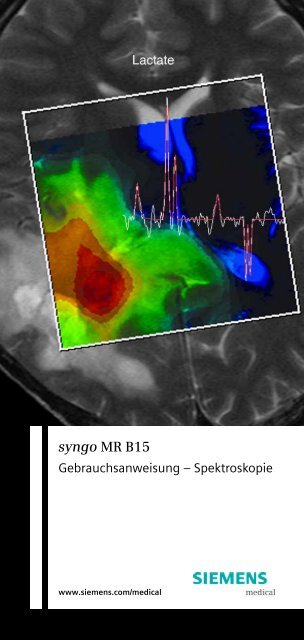
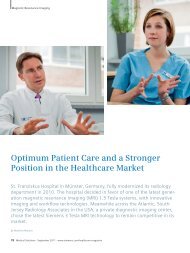
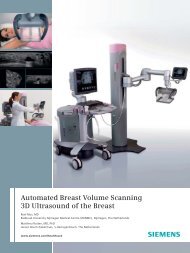
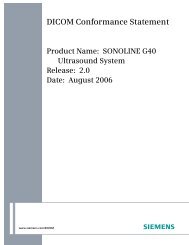
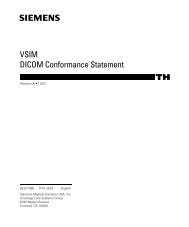

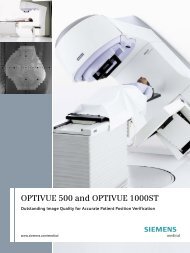
![WalkAway plus Technical Specifications [41 KB] - Siemens Healthcare](https://img.yumpu.com/51018135/1/190x253/walkaway-plus-technical-specifications-41-kb-siemens-healthcare.jpg?quality=85)